win10系统录音机怎么打开 怎么打开win10系统自带的录音机
更新时间:2023-02-15 16:56:34作者:qin
我们在使用win10精简版系统电脑工作时,有时候会需要用到录音机来录制会议的音频,win10系统就能帮我们解决这个问题,它本身就带有具备录音功能的软件帮助我们录音,但是很多用户发现自己的win10电脑没有录音这一功能,那是因为还没有打开,下面是打开录音机的操作方法。
具体方法如下:
1、我们可以点击【开始】菜单,在菜单列表中可以直接找到【录音机】
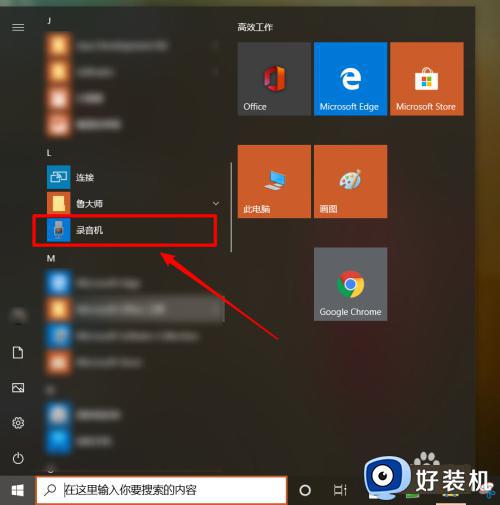
2、也可以在Windows10桌面底部任务栏的搜索框中,直接输入【录音机】进行搜索,并在搜索结果中,打开【录音机】
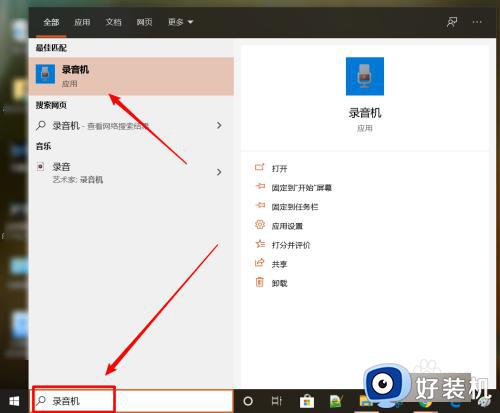
3、接着,我们就进入录音机界面,点击中间的图标进行录音,如图所示
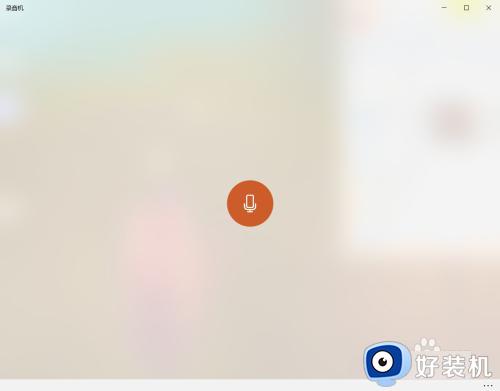
4、在录音页面中,我们可以点击下方的暂停键进行暂停,点击中间位置的白色正方形可以结束现在的录音,如图所示
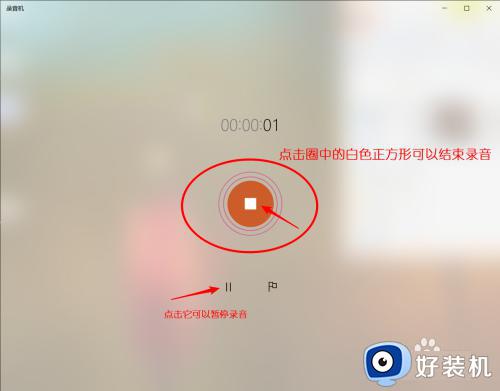
5、结束录音后,在右侧的页面中,点击【三角形图标】可以播放我们刚才的录音,在页面的左侧,显示的是我们刚才的录音记录
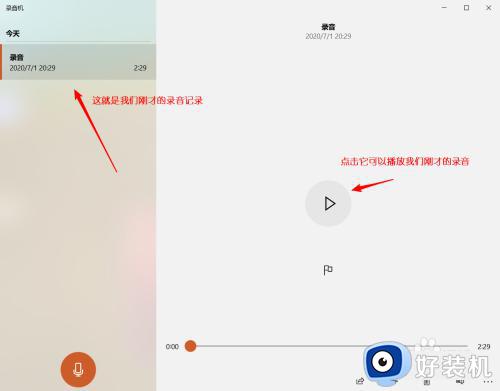
6、右击我们的录音记录,选择【打开文件位置】,可以打开录音文件的所在文件位置,方便我们取用
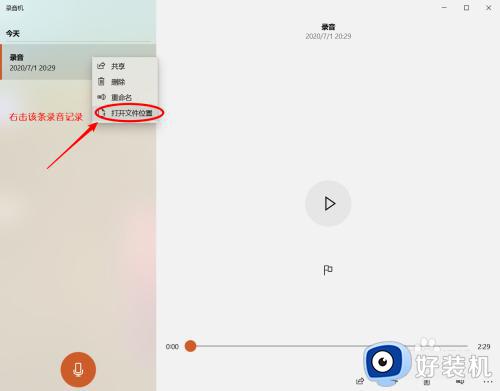
上文就是给大家总结的关于怎么打开win10系统自带的录音机的全部内容了,平时大家在遇到这种情况的时候,就按照上述的方法进行操作就好了哦。
win10系统录音机怎么打开 怎么打开win10系统自带的录音机相关教程
- win10打开录音机闪退怎么办 win10录音机打开后闪退解决方法
- win10系统录音机在哪 win10录音机功能的使用方法
- win10录音机打不开怎么办 win10的录音机打不开解决方法
- win10电脑录音机在哪打开 win10录音设备怎么打开
- win10如何使用自带录音机 win10使用自带录音机的方法
- win10附件没有录音机怎么办 win10录音机在哪里调出来
- win10 怎么录音 win10打开录音的步骤
- win10没有录音机怎么办 win10系统找不到录音机处理方法
- windows10录音机闪退为什么 windows10录音机闪退的修复方法
- win10录音机录不了声音怎么办?win10系统录音机录不了音如何处理
- win10拼音打字没有预选框怎么办 win10微软拼音打字没有选字框修复方法
- win10你的电脑不能投影到其他屏幕怎么回事 win10电脑提示你的电脑不能投影到其他屏幕如何处理
- win10任务栏没反应怎么办 win10任务栏无响应如何修复
- win10频繁断网重启才能连上怎么回事?win10老是断网需重启如何解决
- win10批量卸载字体的步骤 win10如何批量卸载字体
- win10配置在哪里看 win10配置怎么看
win10教程推荐
- 1 win10亮度调节失效怎么办 win10亮度调节没有反应处理方法
- 2 win10屏幕分辨率被锁定了怎么解除 win10电脑屏幕分辨率被锁定解决方法
- 3 win10怎么看电脑配置和型号 电脑windows10在哪里看配置
- 4 win10内存16g可用8g怎么办 win10内存16g显示只有8g可用完美解决方法
- 5 win10的ipv4怎么设置地址 win10如何设置ipv4地址
- 6 苹果电脑双系统win10启动不了怎么办 苹果双系统进不去win10系统处理方法
- 7 win10更换系统盘如何设置 win10电脑怎么更换系统盘
- 8 win10输入法没了语言栏也消失了怎么回事 win10输入法语言栏不见了如何解决
- 9 win10资源管理器卡死无响应怎么办 win10资源管理器未响应死机处理方法
- 10 win10没有自带游戏怎么办 win10系统自带游戏隐藏了的解决办法
